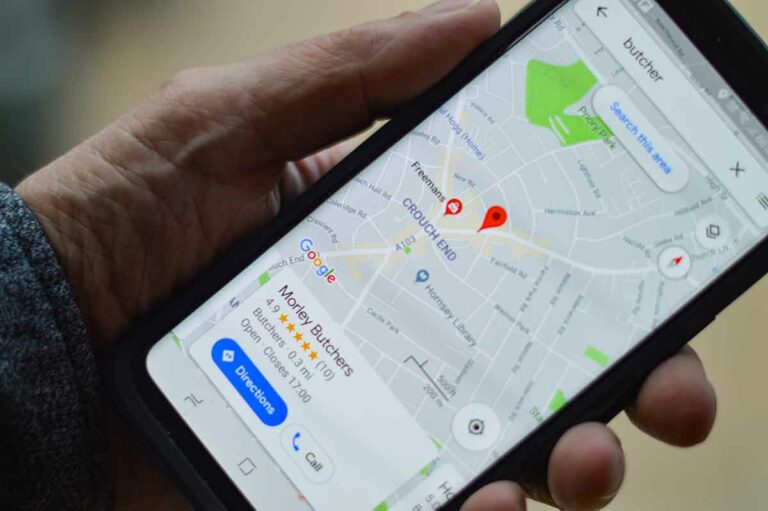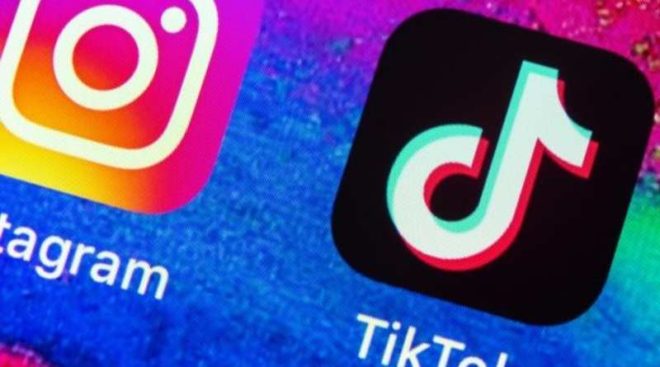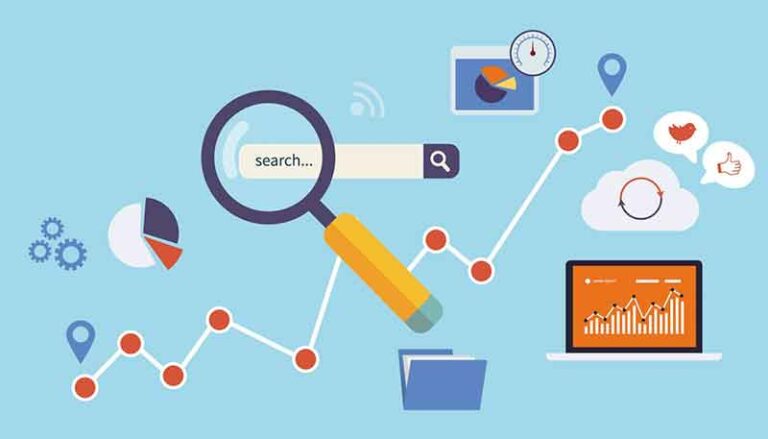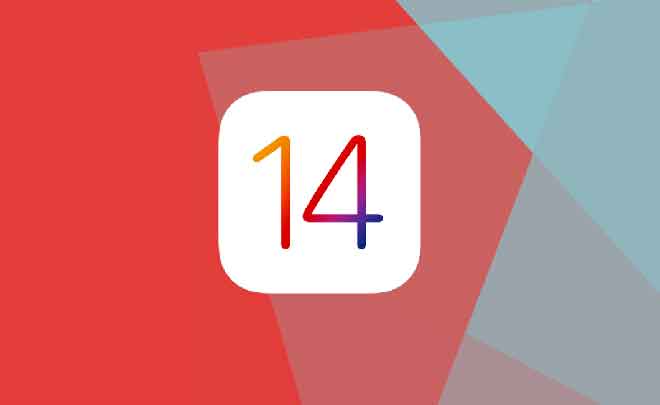Вставьте SIM-карту iPhone: как это сделать?
Если вы только что купили iPhone и хотите узнать, как вставить SIM-карту, вы попали по адресу. Apple, давно известная своим вниманием к деталям, по-другому подходит к традиционным слотам для SIM-карт. В этом руководстве я шаг за шагом объясню вам, как использовать SIM-карты, Micro-SIM, Nano-SIM и eSIM на последних моделях iPhone. Кроме того, я раскрою вам интересный трюк, чтобы адаптировать стандартную SIM-карту или Micro-SIM к формату Nano-SIM, не прибегая к технической помощи. Замена SIM-карты через вашего телефонного оператора — это быстрый и безопасный вариант, хотя он может стоить около 10 евро, в зависимости от политики компании и текущих рекламных акций. Однако, если вам нужно срочное решение и вы хотите сэкономить деньги, вы можете обрезать свою SIM-карту до большего размера, чтобы она подходила для iPhone. Обратите внимание, что эта процедура связана с некоторыми рисками, такими как повреждение чипа, если вы не обрежете карту правильно. Так что, если вы решите пойти по этому пути, действуйте осторожно.
Мы также поговорим о eSIM, виртуальных SIM-картах, совместимых с последними моделями iPhone. Благодаря этой технологии можно использовать преимущества двух SIM-карт на вашем устройстве. Я хочу быть с вами честным: установка eSIM может потребовать некоторых дополнительных шагов, но я буду вести вас простым и понятным способом, чтобы все было более понятно. Теперь давайте оставим разговор и погрузимся в мир Apple, узнав, как установить SIM-карту на различные модели iPhone. Уверяю вас, что это будет чрезвычайно простой процесс, доступный каждому.
Как вставить SIM-карту в iPhone: ознакомьтесь с доступными вариантами
Когда дело доходит до использования SIM-карты в iPhone, очень важно знать доступные варианты и какие модели iPhone поддерживают разные типы SIM-карт. В этой статье мы расскажем вам о различных возможностях установки SIM-карты в ваш iPhone и предоставим вам дополнительную информацию, которая поможет вам принять наилучшее решение.
В более новых моделях iPhone, начиная с iPhone 5, используется Nano-SIM, самая маленькая SIM-карта, доступная на рынке (также известная как карта 4FF). Однако Nano-SIM — не единственный вариант, поддерживаемый iPhone последнего поколения. Действительно, некоторые модели также предлагают возможность использования eSIM, которая является цифровой SIM-картой, а не физической.
Что такое eSIM? Это вопрос, который задают многие. eSIM позволяет вам иметь отдельный тарифный план без физической SIM-карты. На практике iPhone может работать как двойная SIM-карта, что позволяет одновременно использовать физическую Nano-SIM и цифровую SIM-карту.
Последними моделями iPhone, поддерживающими eSIM, являются iPhone 13 Pro Max, iPhone 13 Pro, iPhone 13 и iPhone 13 mini, а также их более поздние версии. С этими моделями у вас есть два варианта: вы можете использовать две eSIM или комбинировать eSIM с физической Nano-SIM. Однако если у вас есть iPhone 12, iPhone 11, iPhone XS, iPhone XS Max или iPhone XR, вы можете использовать только одну eSIM вместе с физической Nano-SIM, а не две eSIM одновременно.
Важно отметить, что использование eSIM может варьироваться в зависимости от вашего оператора мобильной связи и местных правил. Обязательно уточните у своего оператора совместимость и доступность eSIM в вашем регионе.
Поэтому, когда дело доходит до вставки SIM-карты в iPhone, обязательно проверьте конкретную модель вашего устройства и поддерживаемые параметры SIM-карты. У вас может быть возможность использовать физическую карту Nano-SIM, вариант eSIM или их комбинацию, в зависимости от модели. Не забудьте проконсультироваться со своим оператором связи для получения дополнительной информации о совместимости и правильной конфигурации.
Теперь, когда у вас есть четкий обзор вариантов SIM-карт, доступных для iPhone, вы можете принять обоснованное решение о выборе SIM-карты, которая наилучшим образом соответствует вашим потребностям. Помните, что технологии продолжают развиваться, поэтому всегда полезно быть в курсе последних новостей и возможностей, предлагаемых новыми моделями iPhone.
Полное руководство: как без проблем вставить SIM-карту в iPhone
Многие пользователи задаются вопросом, как вставить SIM-карту в iPhone, будь то iPhone 13 последней модели, популярный iPhone 12 или надежный iPhone 11. Независимо от того, какое у вас устройство, процедура проста и требует всего несколько шагов. В этой статье мы предоставим вам пошаговое руководство о том, как правильно вставить SIM-карту в ваш iPhone, и дадим несколько полезных советов, которые облегчат этот процесс.
Первое, что нужно сделать, это найти металлическую скрепку для бумаг, входящую в комплект поставки вашего iPhone. Обычно вы найдете его на белой карточке под устройством. Если вы потеряли оригинальную скрепку, не волнуйтесь. Вы можете использовать обычную металлическую скрепку, например, те, которые используются для скрепления документов.
Когда в вашем распоряжении будет скрепка, посмотрите на правую сторону вашего iPhone. Вы заметите небольшое отверстие сбоку. Возьмите скрепку и плотно вставьте ее в отверстие. Слегка надавите и слегка наклоните кончик скрепки наружу и вниз, если это необходимо, чтобы выдвинуть гнездо для SIM-карты.
Когда вы услышите щелчок, вы узнаете, что слот для SIM-карты был успешно извлечен. Теперь руками полностью вытащите лоток для SIM-карты из iPhone. Посмотрите внимательно на фигуру, нарисованную на передней части тележки, и расположите Nano-SIM так, чтобы она идеально подходила.
После того, как SIM-карта вставлена правильно, аккуратно вставьте слот для SIM-карты в слот и будьте осторожны, чтобы не сдвинуть карту. Теперь вы почти готовы использовать свой iPhone с новой SIM-картой.
Однако вы можете быть заблокированы защитным PIN-кодом. Чтобы разблокировать SIM-карту и получить доступ ко всем функциям телефона, введите PIN-код карты и подождите несколько секунд, пока он будет распознан системой. Если вы забыли свой PIN-код, не волнуйтесь. Вы можете следовать нашему руководству о том, как восстановить PIN-код SIM-карты, чтобы быстро решить проблему.
Если вы не хотите, чтобы ваш iPhone запрашивал PIN-код SIM-карты каждый раз, когда вы перезагружаете его, вы можете отключить эту опцию. Перейдите в «Настройки iOS», представленные значком шестеренки на главном экране, затем выберите пункт «Мобильный». На следующем экране вы найдете опцию «SIM PIN». Переместите переключатель в положение «ВЫКЛ.» и снова введите код разблокировки карты, чтобы отключить запрос PIN-кода при включении питания. Однако помните, что это действие сопряжено с риском для безопасности, поскольку оно позволит любому получить свободный доступ к данным на вашем iPhone.
С помощью этих простых шагов вы узнали, как правильно вставить SIM-карту в iPhone. Внимательно следуйте приведенным инструкциям и наслаждайтесь использованием своего iPhone без каких-либо сбоев. Всегда помните о необходимых мерах предосторожности во время процесса и сохраняйте оригинальную SIM-карту и PIN-код в безопасном месте для бесперебойной работы вашего устройства.
Руководство по установке SIM-карты на iPhone
Использование eSIM на iPhone возможно на некоторых моделях в дополнение к традиционной Nano-SIM. Если вы заинтересованы в том, чтобы воспользоваться этой опцией, важно знать, что вам сначала нужно будет заключить договор с вашим телефонным оператором для активации eSIM. Затем вы получите QR-код для активации eSIM, который можно предоставить в бумажной форме или по электронной почте.
После того, как вы завершили процесс заключения контракта и получили QR-код, вы можете легко перейти к настройкам своего iPhone. Убедитесь, что вы подключены к Интернету через мобильные данные или Wi-Fi.
Чтобы начать, коснитесь значка «Настройки» на главном экране вашего устройства. Затем выберите параметры «Сотовая связь» > «Добавить план сотовой связи». На этом этапе вы можете кадрировать QR-код камерой телефона, которая откроется автоматически, и дождаться его распознавания. Кроме того, у вас будет возможность вручную ввести предоставленные данные, выбрав параметр «Ввести данные вручную» и следуя инструкциям на экране.
После выполнения этих шагов нажмите кнопку «Продолжить» и введите код активации eSIM, предоставленный вашим оператором. Наконец, если в вашем iPhone уже есть другая SIM-карта, физическая или цифровая, у вас будет возможность установить новую eSIM в качестве основной или дополнительной SIM-карты.
Эта процедура позволит вам правильно вставить eSIM в ваш iPhone, расширив возможности подключения без необходимости использования дополнительной физической SIM-карты. Убедитесь, что вы внимательно следуете инструкциям своего оператора связи и что у вас есть стабильное подключение к Интернету во время процесса активации. Активировать SIM Fastweb: решения и предложения